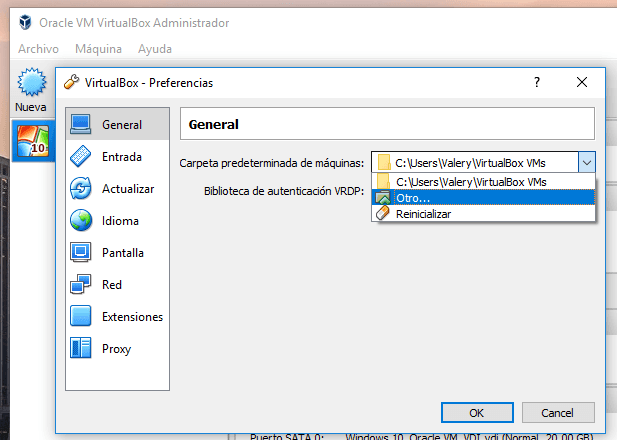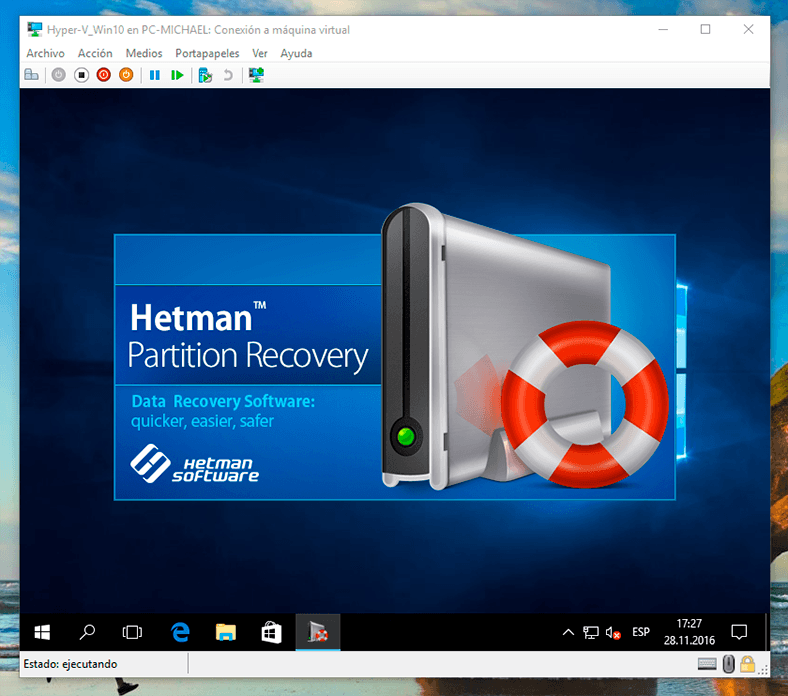Los Mejores Programas para Recuperación de Datos de Discos Virtuales VMFS, ESXi, Hipervisor vSphere
En nuestro artículo, hemos recopilado los programas principales para la recuperación de datos de VMFS, ESXi, hipervisor vSphere.


⬆️ Los Top programas para recuperar datos de discos virtuales VMFS, ESXi, Vsphere hypervisor
VMFS es un sistema de archivos desarrollado por VMware para su uso en servidores ESX y vSphere. Debido a que VMFS está diseñado principalmente para almacenar imágenes de disco para máquinas virtuales ESX, está configurado para una pequeña cantidad de archivos grandes. El espacio en disco para un volumen VMFS se puede proporcionar como una sola unidad o varias unidades (o matrices RAID de hardware). El controlador VMFS, a su vez, agrega las extensiones de espacio en disco disponibles en un JBOD.
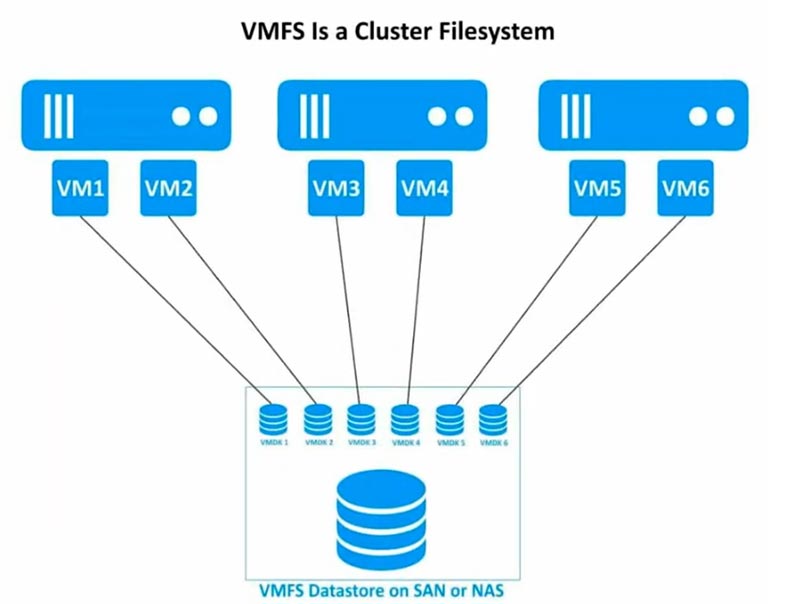
En VMFS, los metadatos se ubican al comienzo del volumen o, en el caso de varias extensiones, al comienzo de la primera extensión. Estos metadatos incluyen inodos, directorios y un repositorio para archivos pequeños.
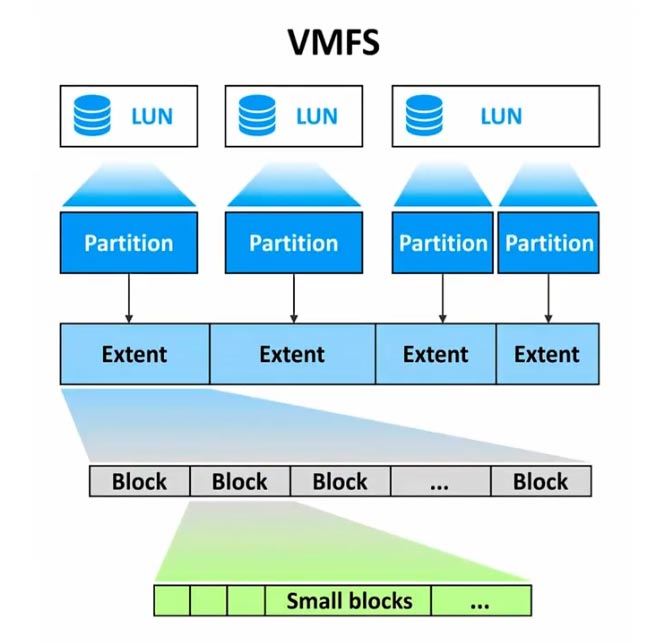
VMFS utiliza clústeres de 1 MB para almacenar imágenes de disco de máquinas virtuales, que es más grande que cualquier otro sistema de archivos común. Por lo tanto, el archivo no podría tener menos de 1 MB si no se aplicaran enfoques especiales para archivos pequeños. A partir de VMFS 5, los archivos de menos de 1 KB se almacenan directamente en sus respectivos inodos, de forma similar a los archivos residentes en NTFS.
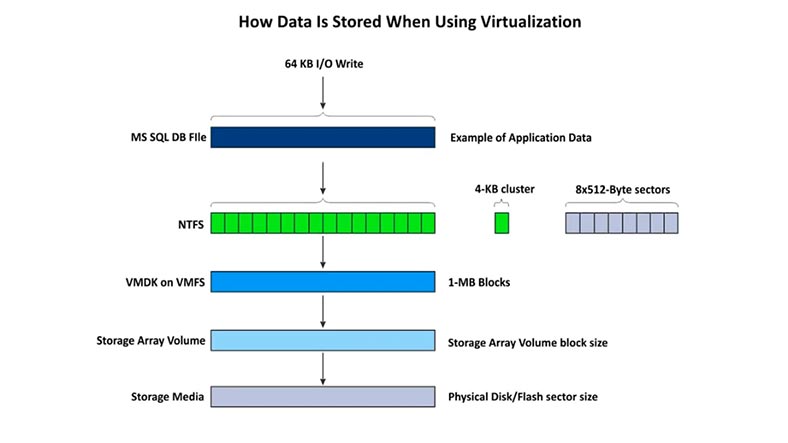
Para archivos de más de 1 KB, VMFS crea un archivo grande y lo divide en grupos de 8 KB, que luego se utilizan para almacenar archivos más pequeños. Todos estos enfoques reducen el uso de espacio en disco para archivos pequeños.
Todos los metadatos de VMFS generalmente se almacenan dentro de los primeros 3 a 5 GB del volumen, lo que significa que la estructura completa se puede restaurar simplemente escaneando los primeros 5 GB del volumen de VMFS.
En Windows, solo puede ver el contenido de una unidad con el sistema de archivos VMFS mediante una utilidad especial. Los programas de recuperación que admiten este sistema de archivos muestran el contenido del disco y le permiten guardar la información que se encuentra en el dispositivo.
la primera prueba
Tengo un sexto disco VMFS que extraje de un servidor ESXi, del cual intentaremos obtener los discos de una máquina virtual Linux (con Windows). Conectemos la unidad al sistema operativo Windows y comencemos las pruebas.
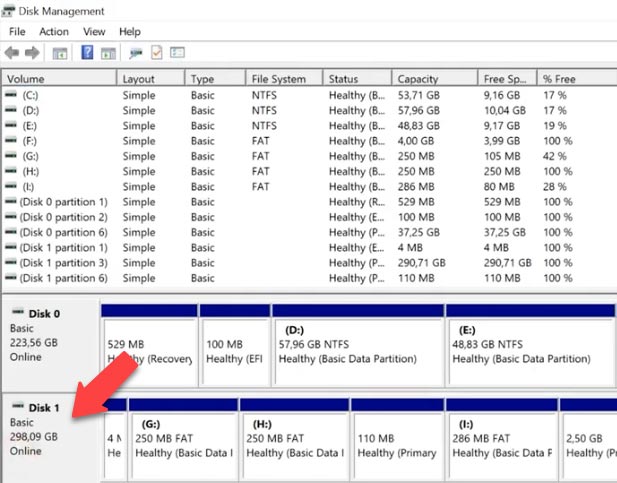
Para la prueba, seleccioné 6 programas cuyos fabricantes afirman tener la capacidad de recuperar datos del sistema de archivos VMFS, estos son AnyRecover VMFS Recovery, Bitrecover, Disk internals (VMFS Recovery), Hetman Partition Recovery, Reclaime Pro y UFS Explorer .
Como puede ver, no hay tantos programas que admitan la recuperación del sistema de archivos VMFS, con el soporte declarado, la mayoría simplemente no puede determinar el sistema de archivos del disco.
Entonces, por ejemplo, AnyRecover VMFS Recovery – https://www.anyrecover.com/deleted-files-recovery-data/vmfs-recovery/ – ni siquiera ve un disco con un sistema de archivos VMFS
Otro programa que afirma ser compatible con VMFS es Bitrecover (asistente de recuperación de VMFS): https://www.bitrecover.com/vmfs-recovery-software/
En el sitio web oficial del desarrollador, se declara la compatibilidad con VMFS y la recuperación de archivos de este sistema de archivos; en la práctica, al iniciar el programa, el programa le pide inmediatamente que especifique la ruta a los archivos virtuales.
Disco con sistema de archivos vmfs, el programa no lo detecta. Aparentemente, la utilidad solo admite la recuperación de archivos de disco virtual. Dejémoslo para la prueba final de recuperación de datos del disco de la máquina virtual. El programa no es compatible con la sexta versión de VMFS o no hay soporte para este sistema de archivos.
Test 1. Diskinternals
El siguiente programa es Diskinternals (VMFS Recovery) – https://www.diskinternals.ru/vmfs-recovery/mounting-vmdk/. El programa ve una partición en un disco con el sistema de archivos VMFS, determina su tamaño, nombre. En el modo de exploración, la utilidad ve los archivos de la máquina virtual que quedan en el disco.
Test 1. Hetman Partition Recovery
Ahora veamos cómo Hetman Partition Recovery hará frente a la tarea.
Hetman Partition Recovery también ve particiones VMFS en nuestra prueba de manejo. Después de un análisis rápido, ve el almacén de datos (datastore), y los archivos de la máquina virtual que quedaron en el disco.

La utilidad es compatible con la mayoría de los archivos de máquinas virtuales y sistemas de archivos, incluido VMFS, con su ayuda puede recuperar fácilmente datos perdidos tanto de particiones VMFS como de VMWare ESXi, discos virtuales de hipervisor vSphere. El programa encuentra archivos existentes y eliminados.
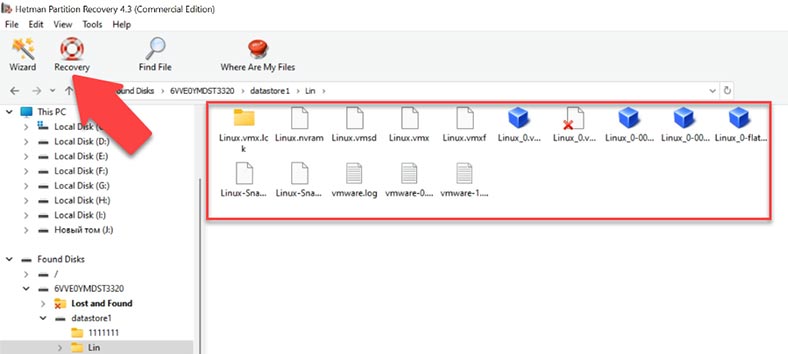
Los contenidos se pueden ver en vista previa, y también hay una búsqueda por nombre de archivo, lo que te ayudará a encontrar rápidamente lo que necesitas. Los archivos de los discos virtuales lograron restaurarse en su totalidad. Como el programa guarda la estructura del disco, todos los archivos y carpetas están en sus lugares, esto simplifica enormemente la búsqueda visual de datos perdidos. En la próxima prueba, veremos si el programa puede recuperar archivos del archivo de disco virtual restaurado.
Test 1. Reclaime Pro
Ahora veamos cómo funciona el próximo programa de recuperación – Reclaime Pro – http://www.reclaime-pro.com/manual/vmfs-recovery.aspx. El sitio web del desarrollador afirma que esta es una herramienta profesional de recuperación de datos diseñada para profesionales, por lo que cuando la usan los usuarios comunes, puede ser difícil de usar. Esto es cierto, cuando inicia la utilidad, primero sugiere configurar un proxy.
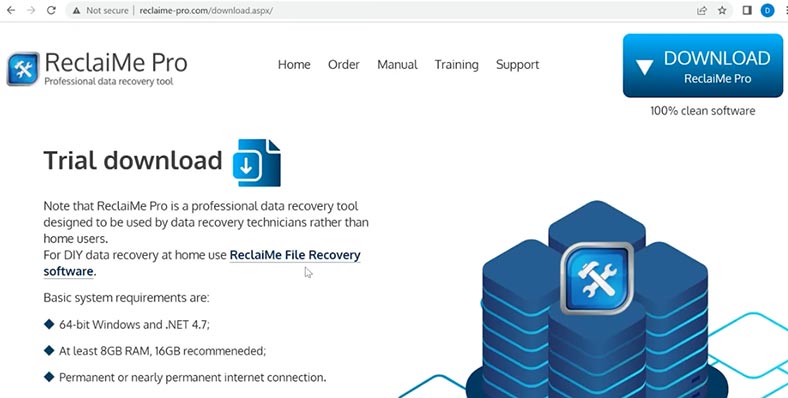
Luego, qué unidades escanear y su sistema de archivos. Y solo después del análisis, mostrará una lista de unidades y sus particiones.
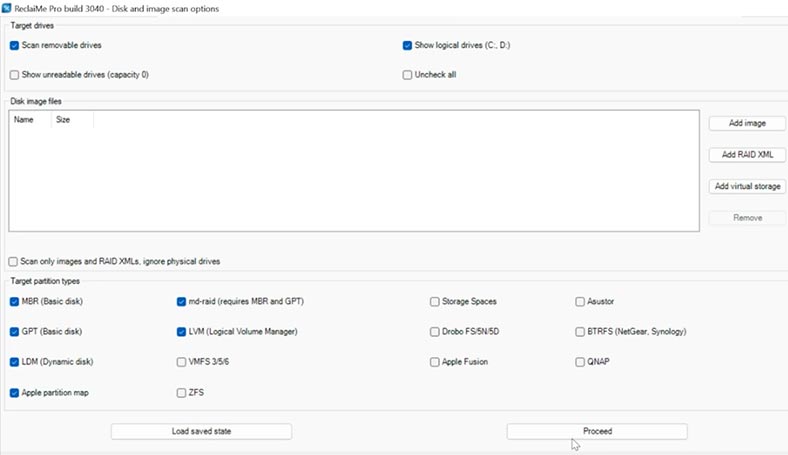
Como resultado, aquí está nuestro disco, determinado el almacén de datos (almacén de datos VMFS VMWare), su tamaño. A continuación, debe analizar la sección especificando los parámetros de escaneo.
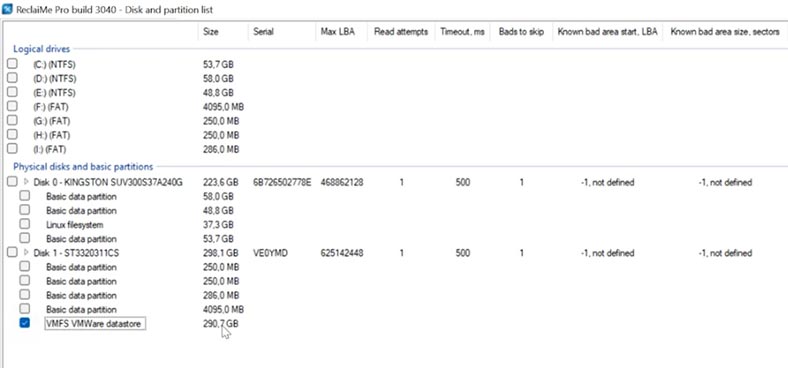
El programa no le permite ver el contenido del disco sin un análisis preliminar. Como resultado, el programa logró encontrar archivos de disco virtual, el programa no muestra los archivos eliminados.
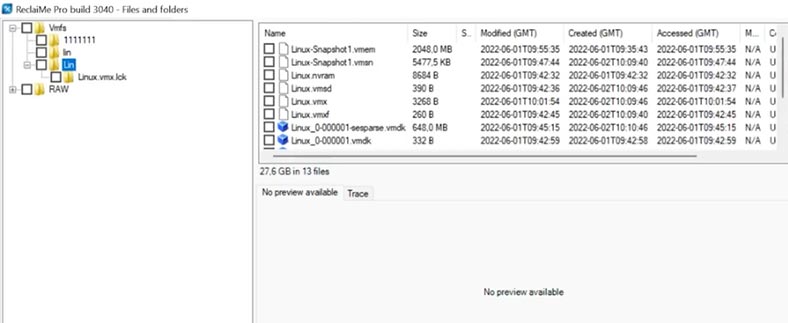
Test 1. UFS Explorer
Y el último programa superior es UFS Explorer. La utilidad ha detectado una partición con el sistema de archivos VMFS en el disco. Su contenido se puede visualizar incluso sin análisis, simplemente abriendo la sección, pero en este caso no veremos los archivos borrados.
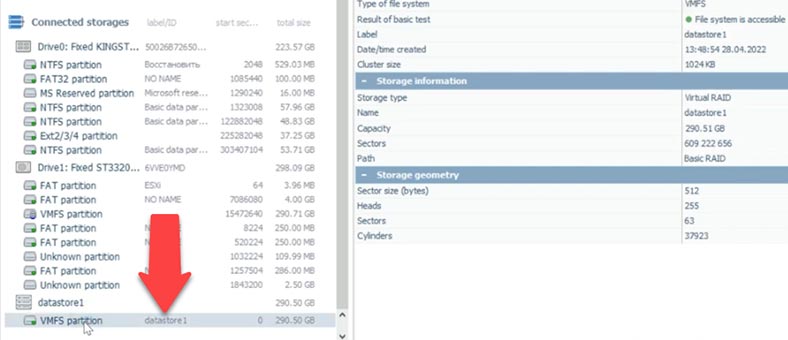
Veamos qué encuentra el programa después de una exploración rápida. Un análisis rápido tomará alrededor de 8-9 minutos. Esto es más largo que en Hetman Partition Recovery y Disk internals, pero mucho más rápido que esperar los resultados en Reclaime.
El programa encontró todos los archivos de disco de la máquina virtual, incluidos los de configuración. Logramos restaurar los datos en su totalidad, veamos si se puede cargar en el hipervisor. Y en la próxima prueba, ¿la utilidad podrá obtener información de ellos?
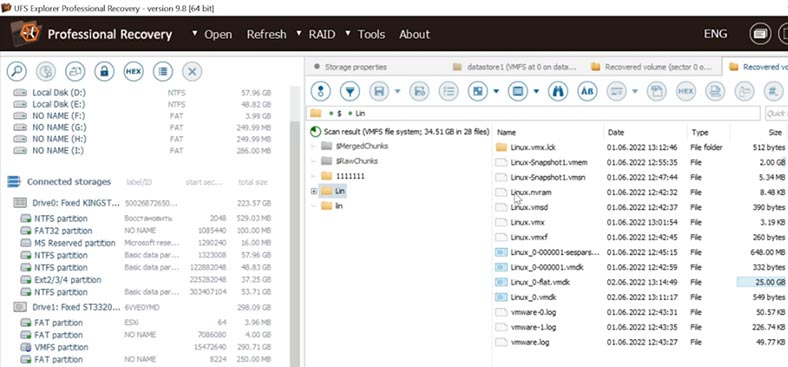
Después de buscar archivos eliminados perdidos, el programa no muestra los archivos eliminados.
Segunda prueba
En la segunda prueba final, veremos cómo el programa podrá obtener archivos de un disco virtual que se restauró previamente desde una partición VMFS. AnyRecover VMFS Recovery falló la primera prueba, lo más probable es que el programa no sea compatible con el sistema de archivos VMFS.
Bitrecover (VMFS Recovery Wizard), tampoco reconoce el sistema de archivos en el disco. En cuanto a los archivos de disco virtual, el programa no puede recuperar datos de una máquina virtual.
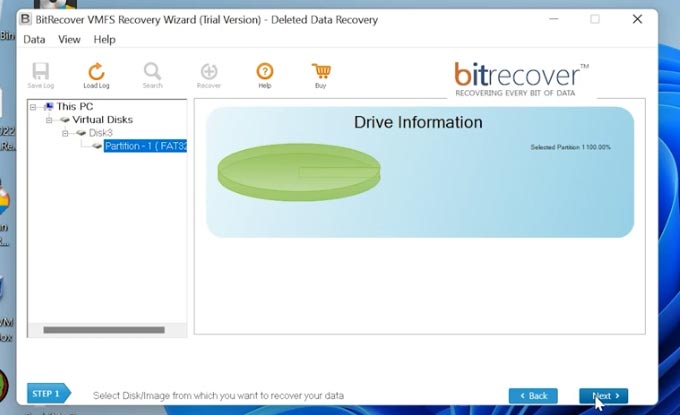
En la prueba final, no pudo encontrar ninguna información en el disco virtual. La utilidad solo muestra una carpeta vacía.
Test 2. DiskInternals
El siguiente programa es Disk internals
En DiskInternals, el análisis rápido no está disponible para este disco virtual, solo el análisis completo está activo para la selección.
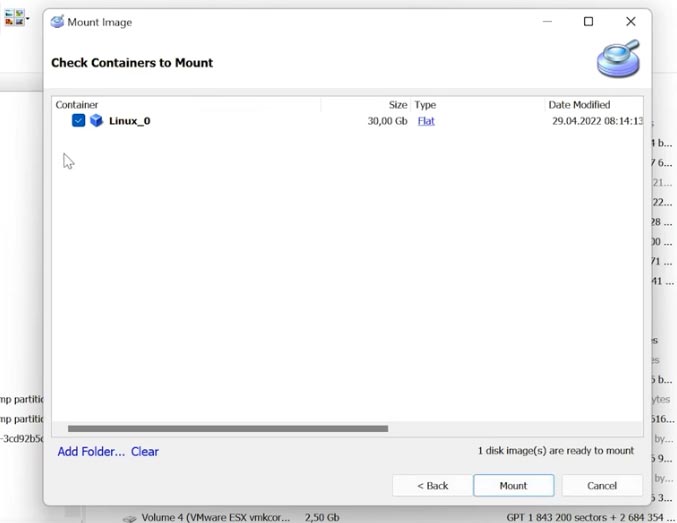
Como resultado, el programa encontró los archivos que estaban almacenados en el disco de la máquina virtual, se muestran en la vista previa, puede ver el contenido de fotos, videos, documentos. Estructura de disco guardada, no se pudieron encontrar los archivos eliminados.
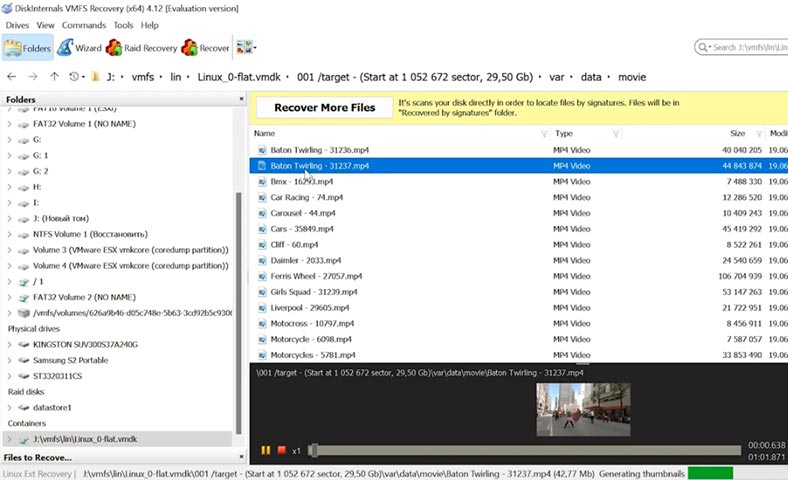
Test 2. Hetman Partition Recovery
Siguiente Hetman Partition Recovery.
Montamos los archivos del disco virtual en el programa, vmdk, aquí está nuestro disco, el programa detectó automáticamente el sistema de archivos de la máquina virtual.
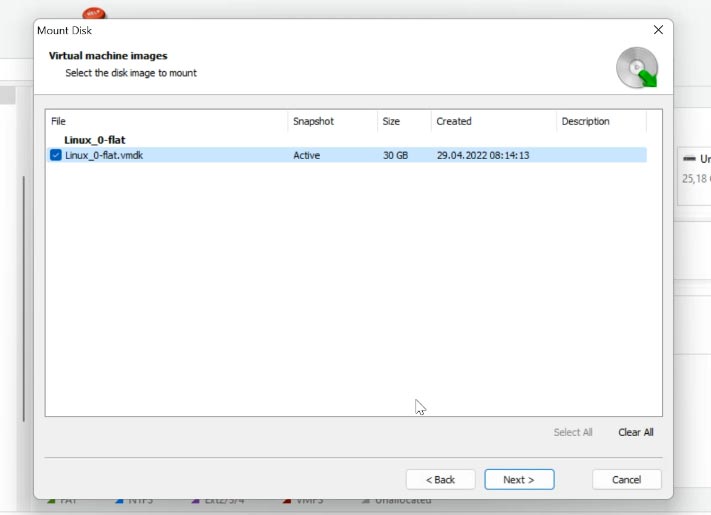
Escaneando, primero intentemos con un escaneo rápido. Entonces, el programa encontró todos los archivos que quedaron en el disco, también muestra algunos archivos eliminados, una vista previa de todos los archivos, fotos, videos, documentos está disponible.
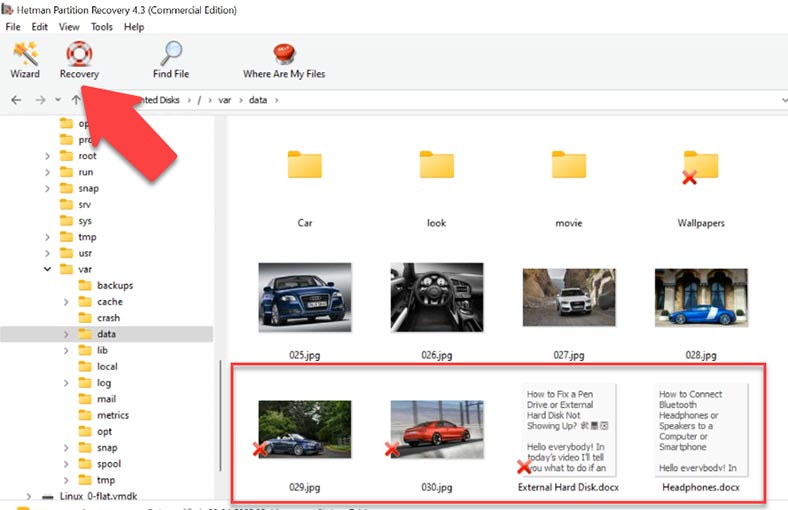
También se muestran los archivos eliminados anteriormente, están marcados aquí con una cruz roja.
Test 2. Reclaime Pro
En Reclaime, nuevamente, para montar el archivo de disco virtual, debe pasar por varias ventanas con configuraciones.
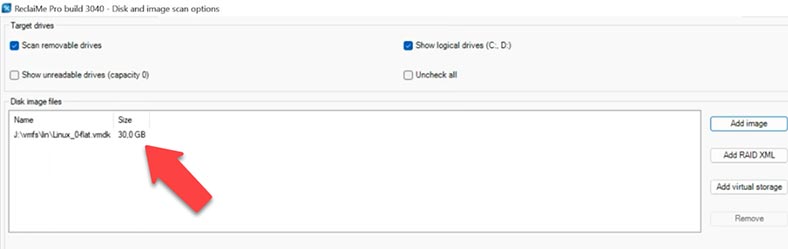
Un análisis rápido encontró los archivos que estaban en el disco, se guardó la estructura, puede ver todos los archivos que quedaron en el disco virtual. Hay disponible una vista previa de fotos y videos, los documentos no se muestran en la vista previa, la recuperación de documentos es cuestionable. El programa no encontró los archivos borrados.
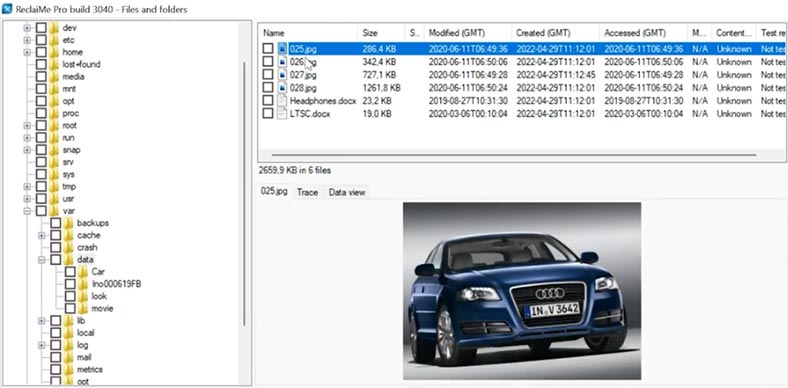
El análisis completo lleva bastante tiempo, el programa analizó el disco durante más tiempo. El análisis de un disco pequeño lleva más de dos horas, y se ha escaneado menos de la mitad y todavía no hay archivos eliminados. Pasemos al siguiente programa.
Test 2. UFS Explorer
Montar archivos de disco virtual en el programa.
UFS Explorer: muestra el tamaño, inicia el análisis. Solo está disponible la búsqueda de archivos perdidos.
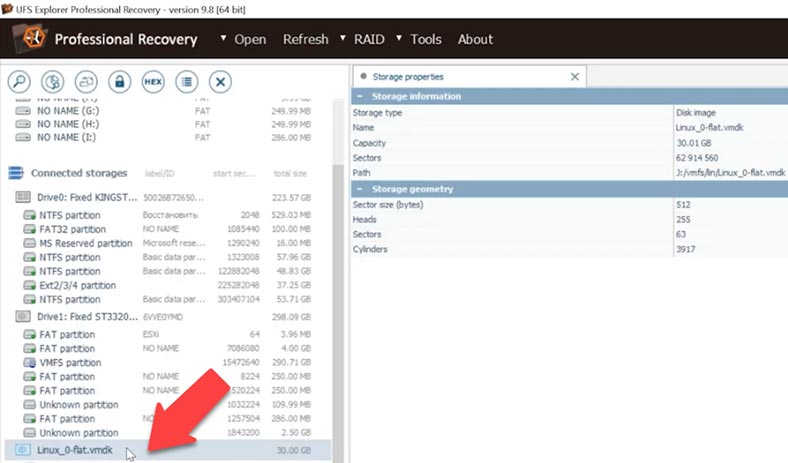
Muestra los archivos que estaban en el disco virtual de la máquina. Las fotos y los videos se muestran en la vista previa, los documentos no.
La restauración de documentos es cuestionable, ya que no se pueden ver en vista previa, y para guardar archivos, debe comprar la versión completa del programa. Al igual que con Reclaime, es difícil determinar si los archivos se pueden restaurar por completo antes de la compra.
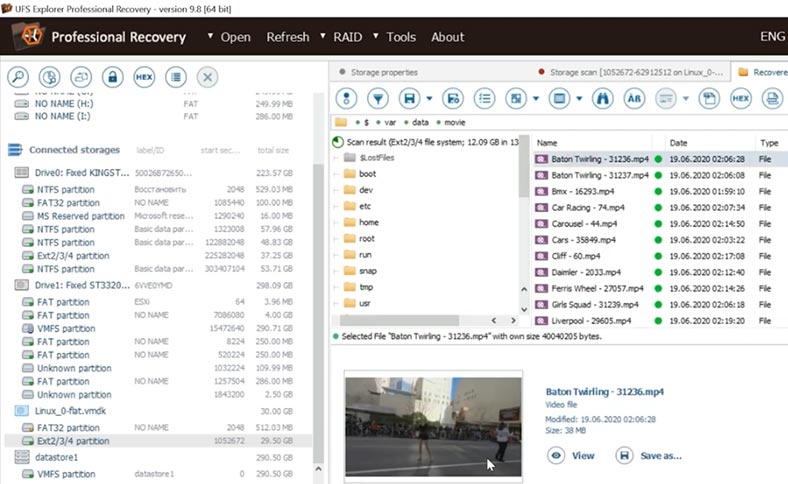
Después de buscar archivos perdidos, el programa encontró varios eliminados. Dos archivos de diez en una carpeta.
Conclusión
Entonces, lo que se puede descargar en conclusión, de la lista de programas probados, dos mostraron un resultado cero: AnyRecover VMFS Recovery y Bitrecover (VMFS Recovery Wizard). Reclaime y UFS Explorer no muestran vistas previas de documentos y la última prueba no encontró archivos eliminados en la unidad. DiskInternals encontró y restauró archivos del disco virtual, en la segunda prueba encontró archivos del disco virtual de la máquina, pero no encontró los eliminados.
Hetman Partition Recovery encontró y restauró los archivos del disco virtual, en la segunda prueba encontró todas las fotos, documentos y videos, incluso aquellos que fueron eliminados. También en la vista previa muestra todo tipo de archivos, fotos, videos, documentos. Además, no todos los programas de la prueba admiten la carga de imágenes de disco, que es una función importante del programa de recuperación.
| Nombre del programa | Soporte para VMFS | Funcionalidad | Ventajas | Desventajas |
|---|---|---|---|---|
| DiskInternals VMFS Recovery | Sí | Recuperación de archivos e imágenes de máquinas virtuales desde VMFS, soporte para RAID | Alta velocidad de recuperación, soporte para varios tipos de RAID | Interfaz compleja para principiantes |
| Hetman Partition Recovery | Sí | Recuperación de archivos desde discos virtuales, soporte para cargar imágenes de discos | Muestra todos los tipos de archivos en la ventana de vista previa (fotos, videos, documentos, etc.), soporta cargar imágenes de discos | No soporta la recuperación de datos desde RAID |
| ReclaiMe Pro | Sí | Recuperación de datos desde VMFS, soporte para varios sistemas de archivos y RAID | Fácil de usar, soporte para muchos sistemas de archivos | Menos potente para recuperaciones complejas |
| UFS Explorer Professional Recovery | Sí | Recuperación de datos desde VMFS, soporte para RAID, varios tipos de almacenamiento | Soporte para muchos sistemas de archivos y RAID | Interfaz compleja para principiantes |
Por lo general, la tecnología RAID se usa para implementar el almacenamiento de archivos en un servidor ESXi, en este caso, el software Hetman RAID Recovery es adecuado para usted.
Esta utilidad admite la recuperación de datos de la mayoría de los sistemas de archivos, incluidos los tipos VMFS y RAID. Si ha formateado accidentalmente cualquier partición o volumen de archivos VMFS seleccionados, el software le permite recuperar datos de cualquier disco o partición VMFS seleccionados. Admite todos los tipos de archivos creados por el software de aplicación de VMware y el servidor ESXi, vSphere, también admite la nueva versión VMFS6.